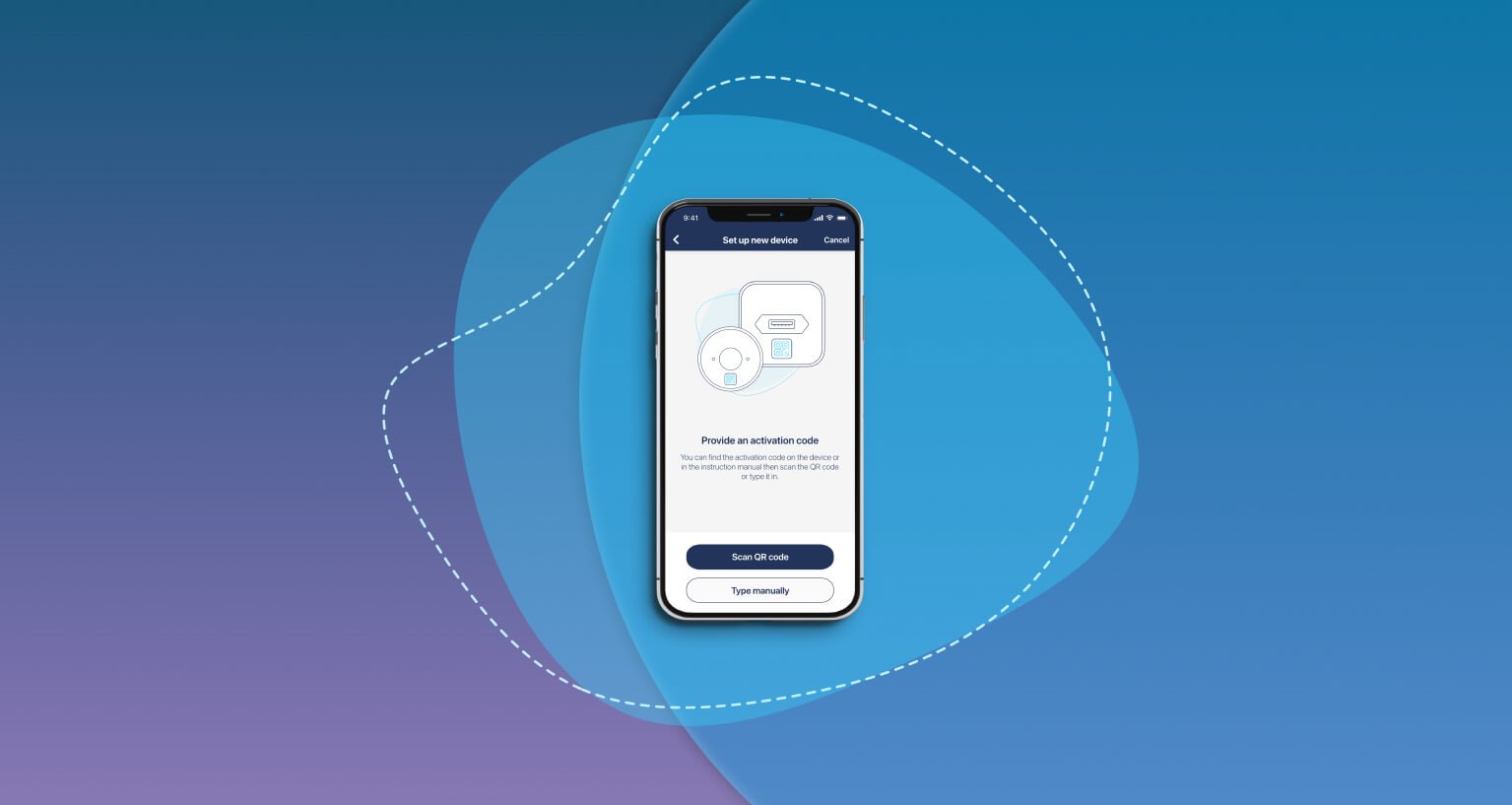
Tedeeデバイスをアプリとペアリングする方法は?
Tedeeデバイスの使用を始めるための最後のステップは、アプリとのペアリングです。
わずか数秒で完了しますが、この操作により、デバイスが安全に接続され、あなただけのものになります。
ペアリングとは?
Tedeeシステムを使って行う「アクティベーション(有効化)」のようなものです。
なぜペアリングが必要なのですか?
Together with advanced authorization procedures, these enable the highest form of security.
一見、Bluetoothでデバイスに接続すれば十分に思えるかもしれません。
しかしTedeeは、クラウドベースのセキュリティ機構で動作しており、ペアリングによってデバイスが「スマートフォン」ではなくあなたの「Tedeeアカウント」に登録されます。
ペアリングを行ったユーザーは、そのデバイスの「オーナー」となります。
この仕組みと高度な認証プロセスを組み合わせることで、最高レベルのセキュリティが実現されているのです。
ペアリングが必要なタイミング
| 初めてデバイスを設置するとき | 工場出荷時リセット(初期化)を行った後 | アカウントからデバイスを削除し、再び使用するとき |
ペアリングを始める前に
ペアリングは、電源をオフにした状態のデバイスから始めるのがベストです。アプリに追加する際、ガイドに従って電源を入れるよう指示があります。
この手順により、デバイスを最終的な取り付け位置に設置する前でも、安全にペアリングを済ませることができます。
Tedeeデバイスをアプリにペアリングする方法
Tedeeアプリを起動し、アカウントを作成するかログインします。
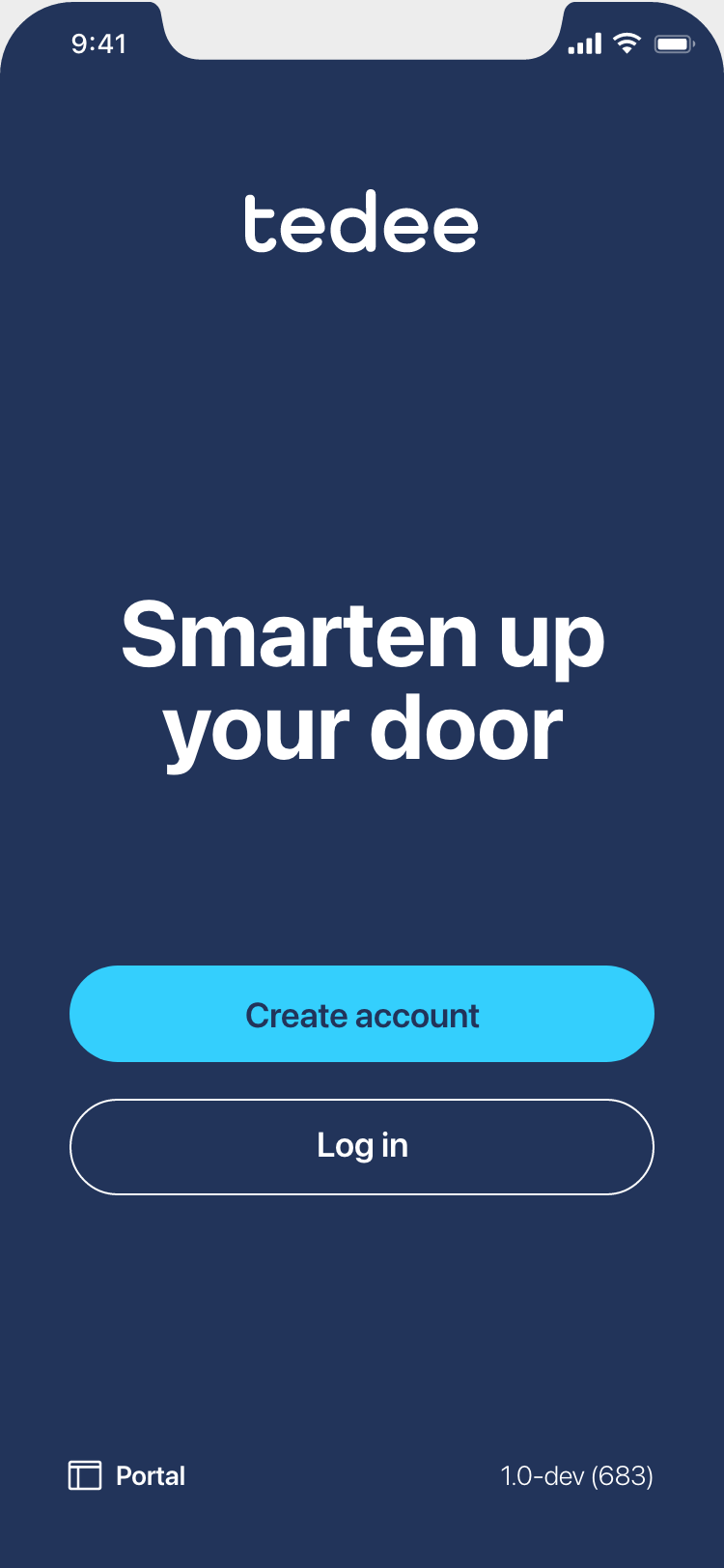 |
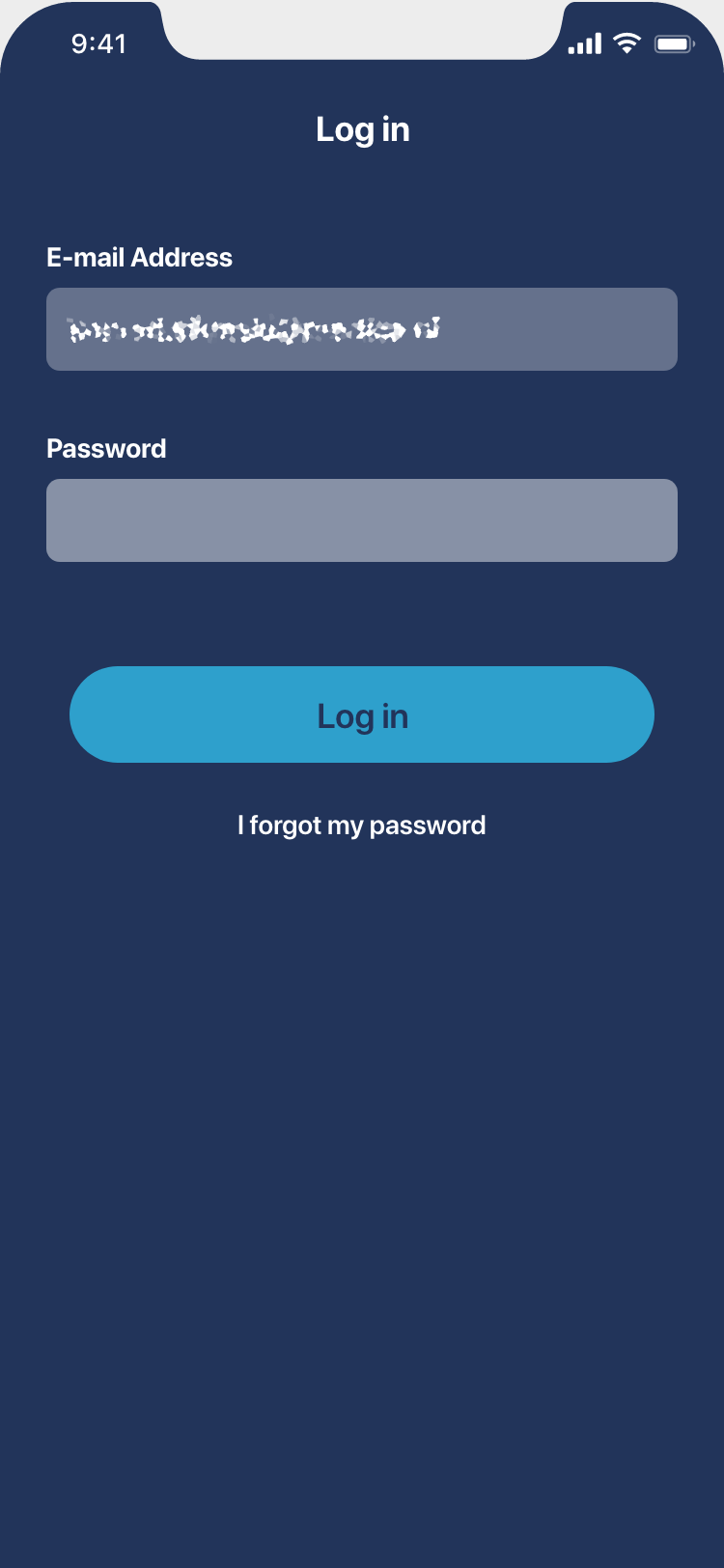 |
「新しいデバイスを追加」をタップするか、画面左上のメニューアイコンをタップして「デバイスを追加」を選択します。
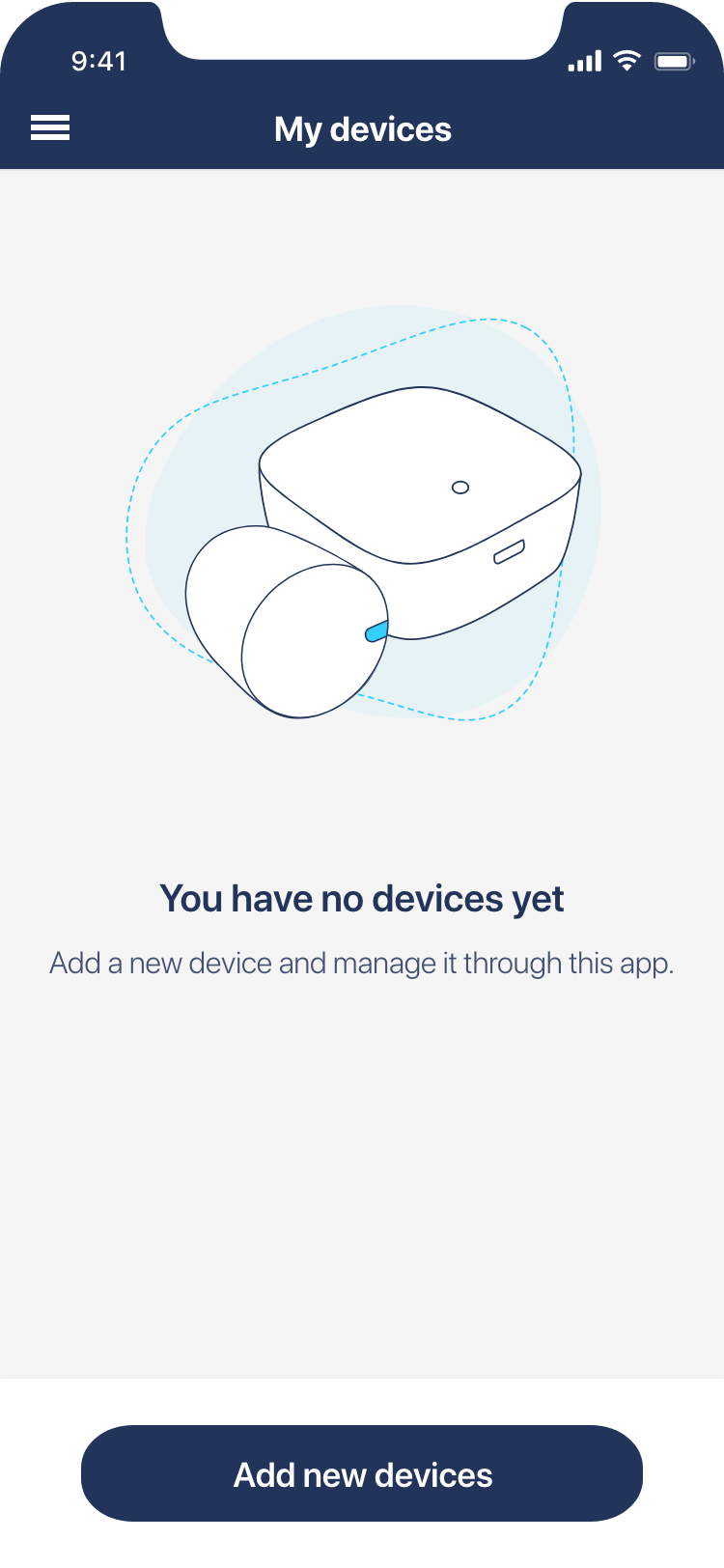 |
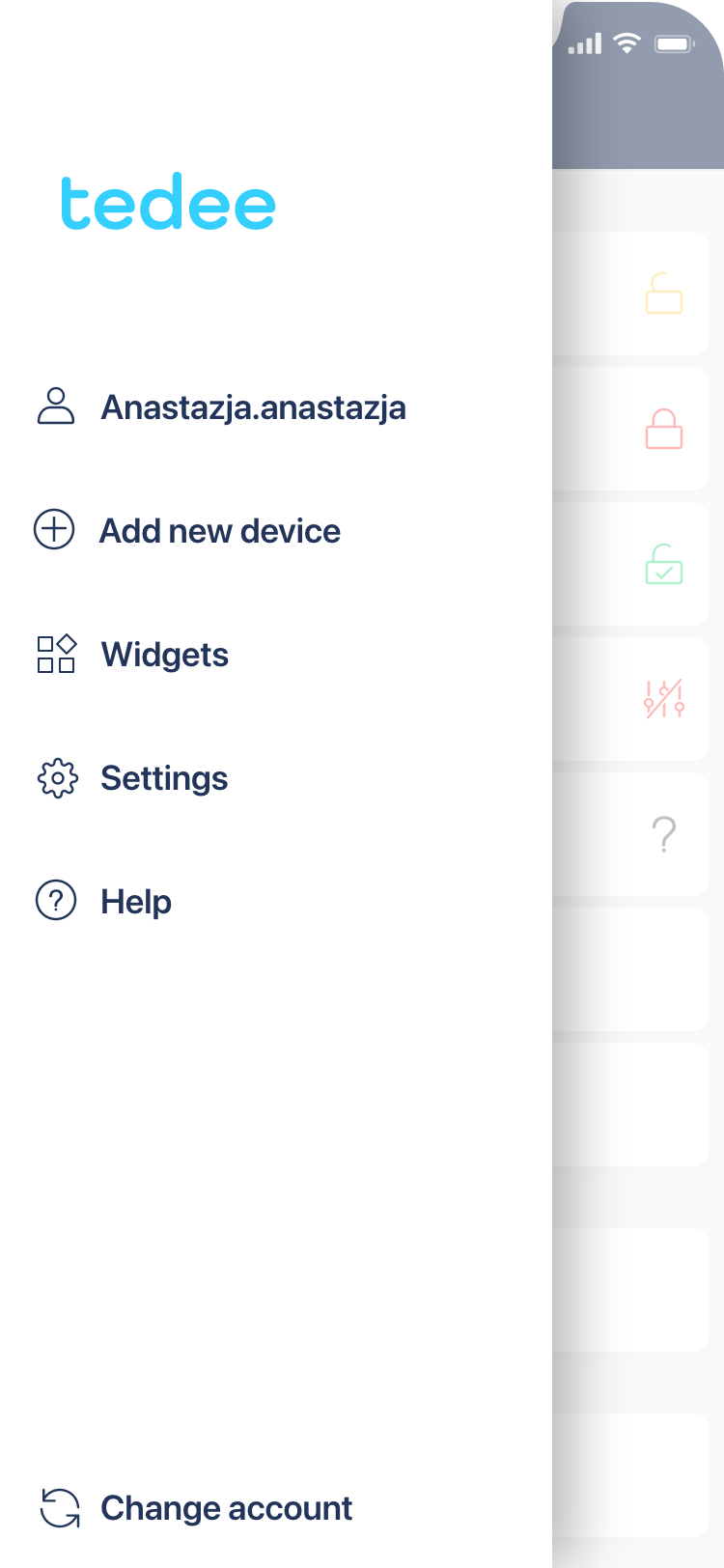 |
Tedeeアプリに追加したいデバイスを選択します:Tedeeスマートロック、スマートブリッジ、またはキーパッド。
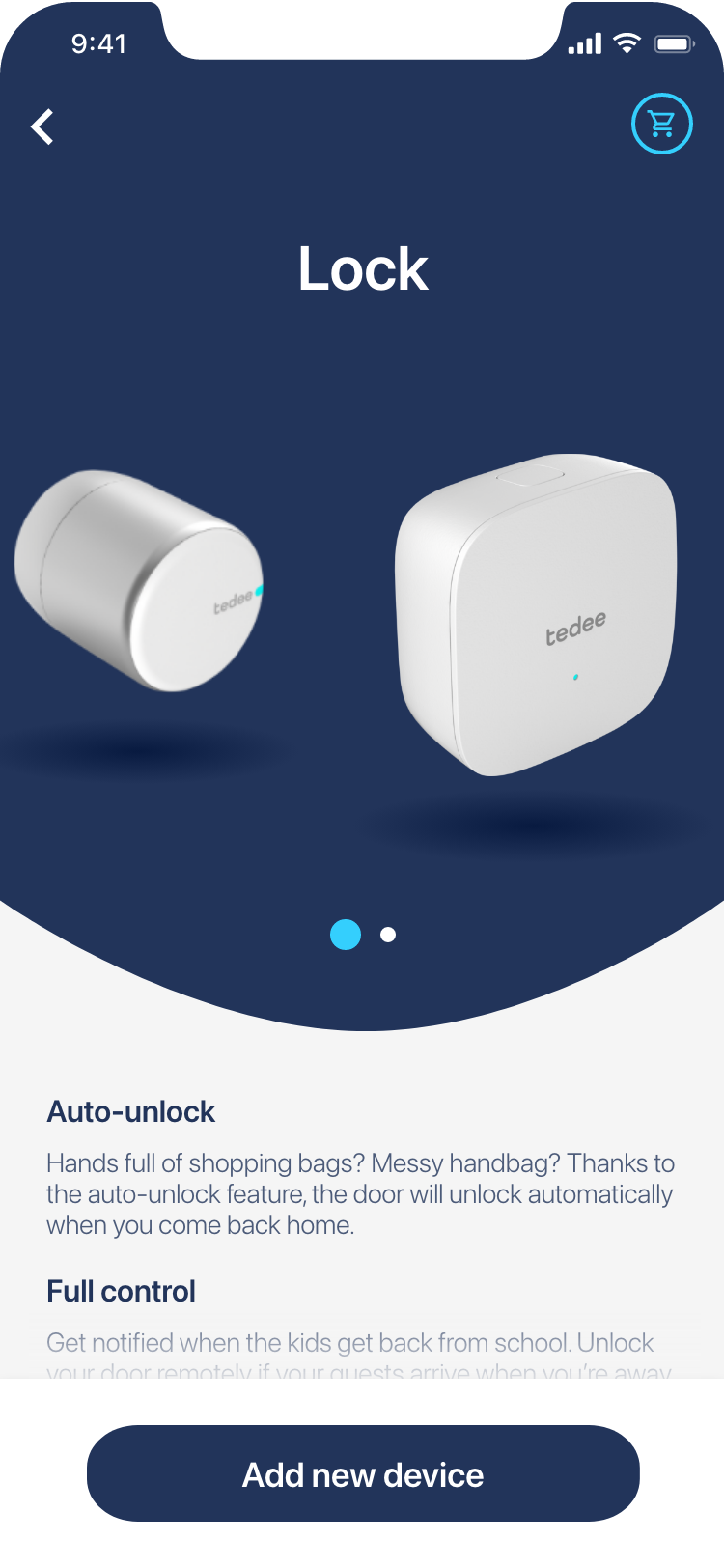 |
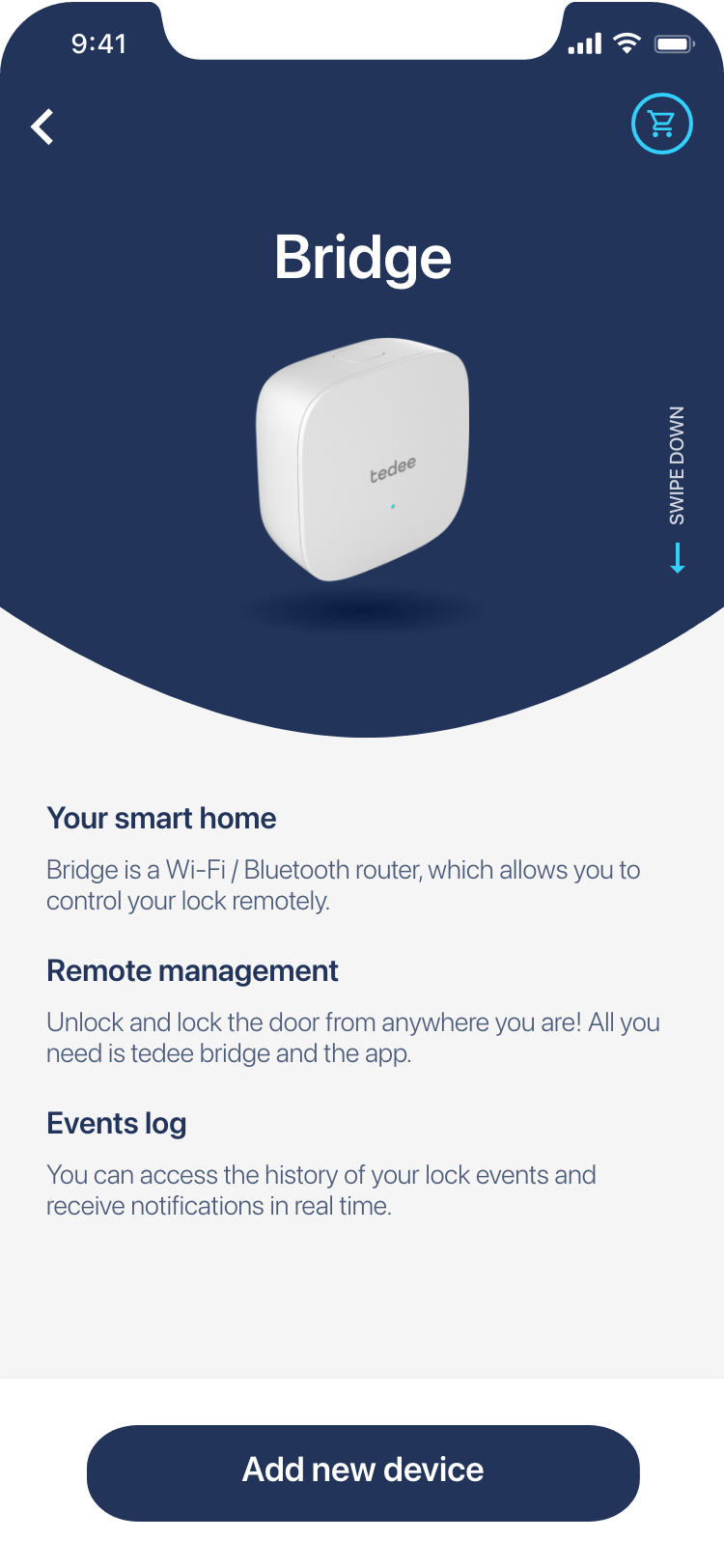 |
アクティベーションコードの準備を求められます。スマートフォンのカメラでスキャンするか、テキストとして手入力することも可能です。
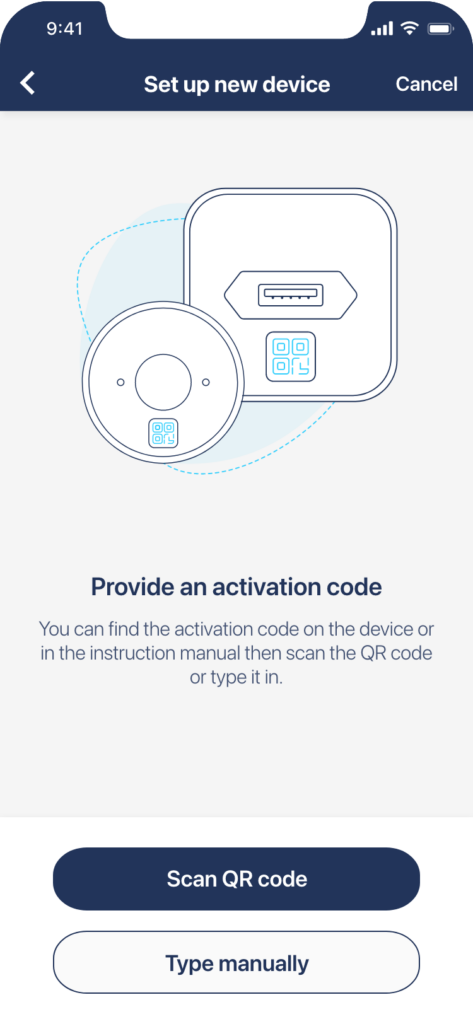
カメラをコードに向けるか、ステッカーに記載されたアクティベーションコードを入力してください。
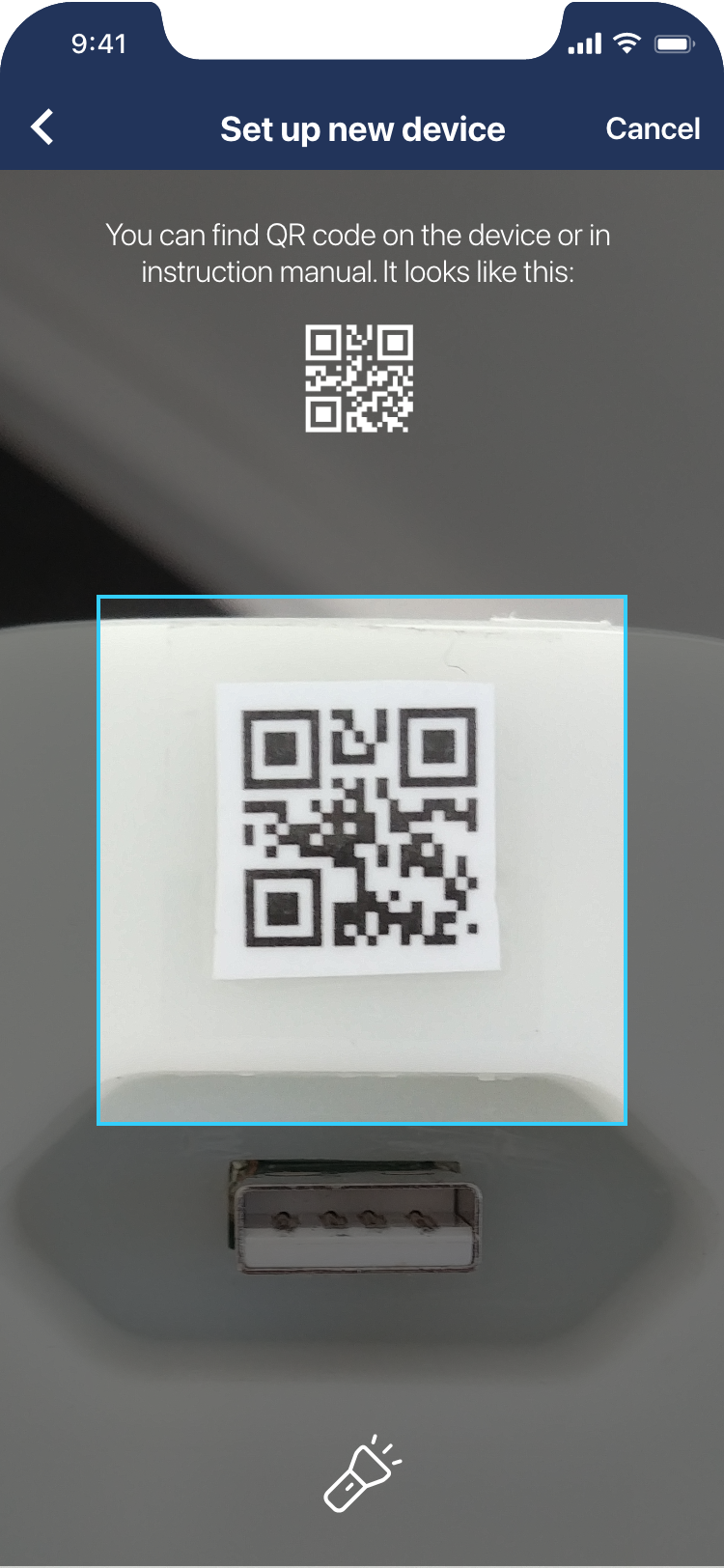 |
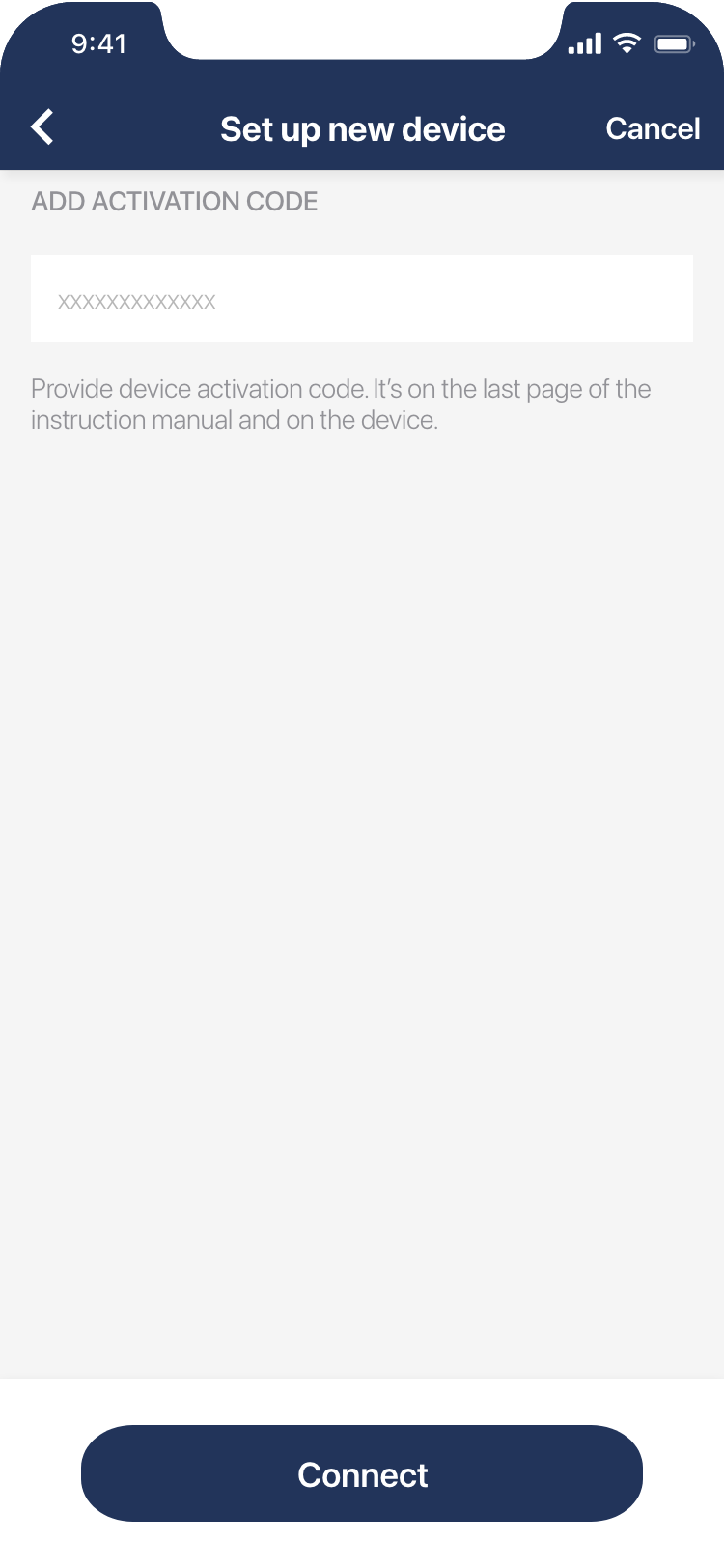 |
アプリがコードを確認します。認証が成功すると、デバイスがあなたのTedeeアカウントにペアリングされ、次にキャリブレーションや各種設定に進むことができます。
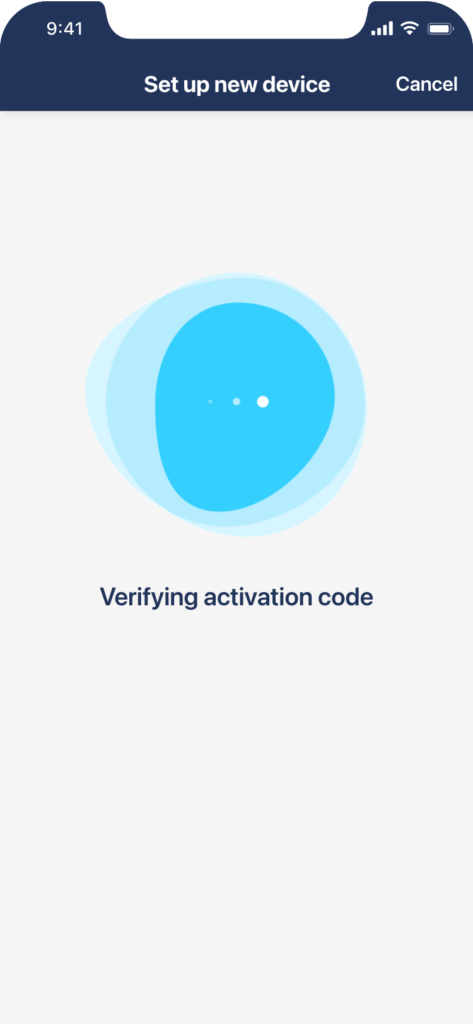
アクティベーションコードの場所について
アクティベーションコードは、製品に同梱されている取扱説明書の最終ページに記載されています。
また、コードはデバイス本体にも印字されています。では、どこを確認すればよいのでしょうか?
Tedee smart lock
QRコードはロック本体の裏面にレーザー刻印されています。
もし必要な場合は、コードのテキスト形式が本体上部(写真の黄色のアクセント部分)に記載されています。

Tedee smart bridge
コードはスマートブリッジ本体の背面、プラグの上に貼られたシールに印刷されています。

Tedee keypad
コードが記載されたシールは、本体の電池を取り出した内側に貼られています。








